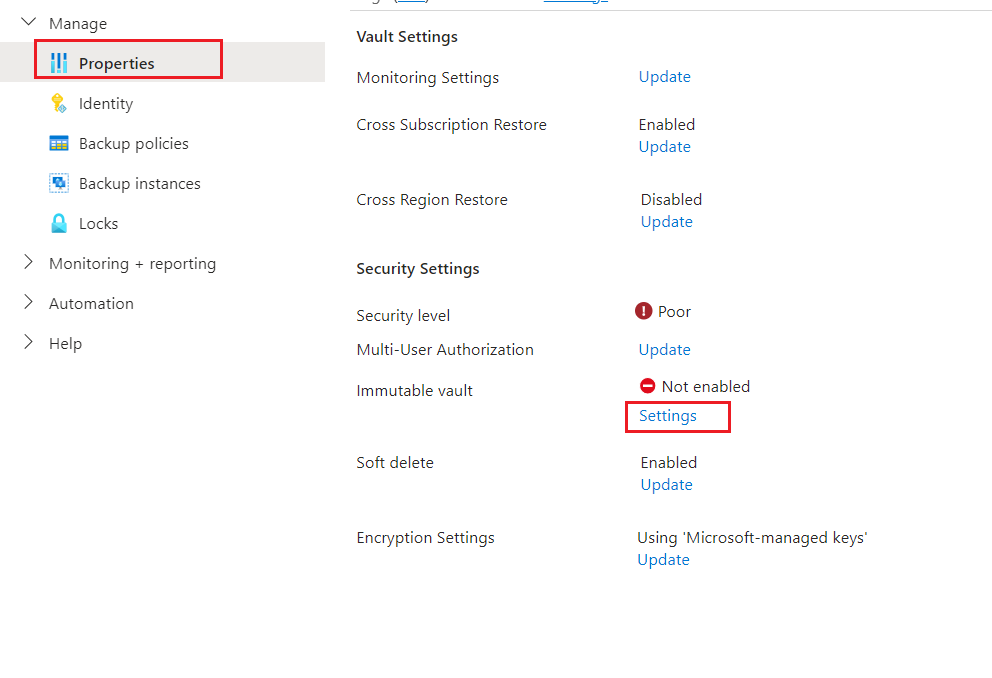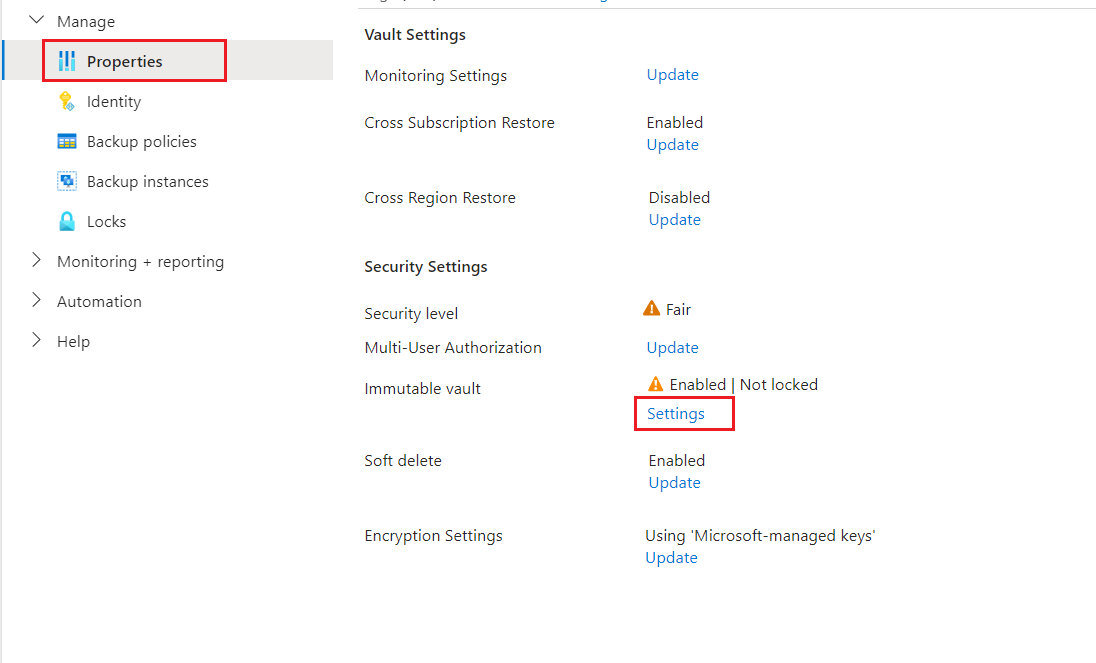管理 Azure 備份不可變保存庫作業
本文說明如何管理復原服務保存庫和備份保存庫的 Azure 備份固定保存庫作業。
不可變保存庫可藉由封鎖任何可能導致復原點遺失的作業,協助您保護備份資料。 此外,您可以鎖定 Immutable 儲存庫設定,以啟用 WORM 記憶體不變性,並使其無法復原,以防止任何惡意執行者停用不變性及刪除備份。
注意
固定的 WORM 記憶體目前位於下列區域中的復原服務保存庫 GA:美國中西部、西歐、美國東部、北歐、澳大利亞東部
啟用不可變保存庫
您可以透過保存庫的屬性來啟用不變性。
選擇保存庫
若要為復原服務保存庫啟用不可變保存庫,請遵循下列步驟:
移至您想要啟用不變性的復原服務保存庫。
在保存庫中,移至 [屬性]>[Immutable vault] \(不可變保存庫\),然後選取 [設定]。
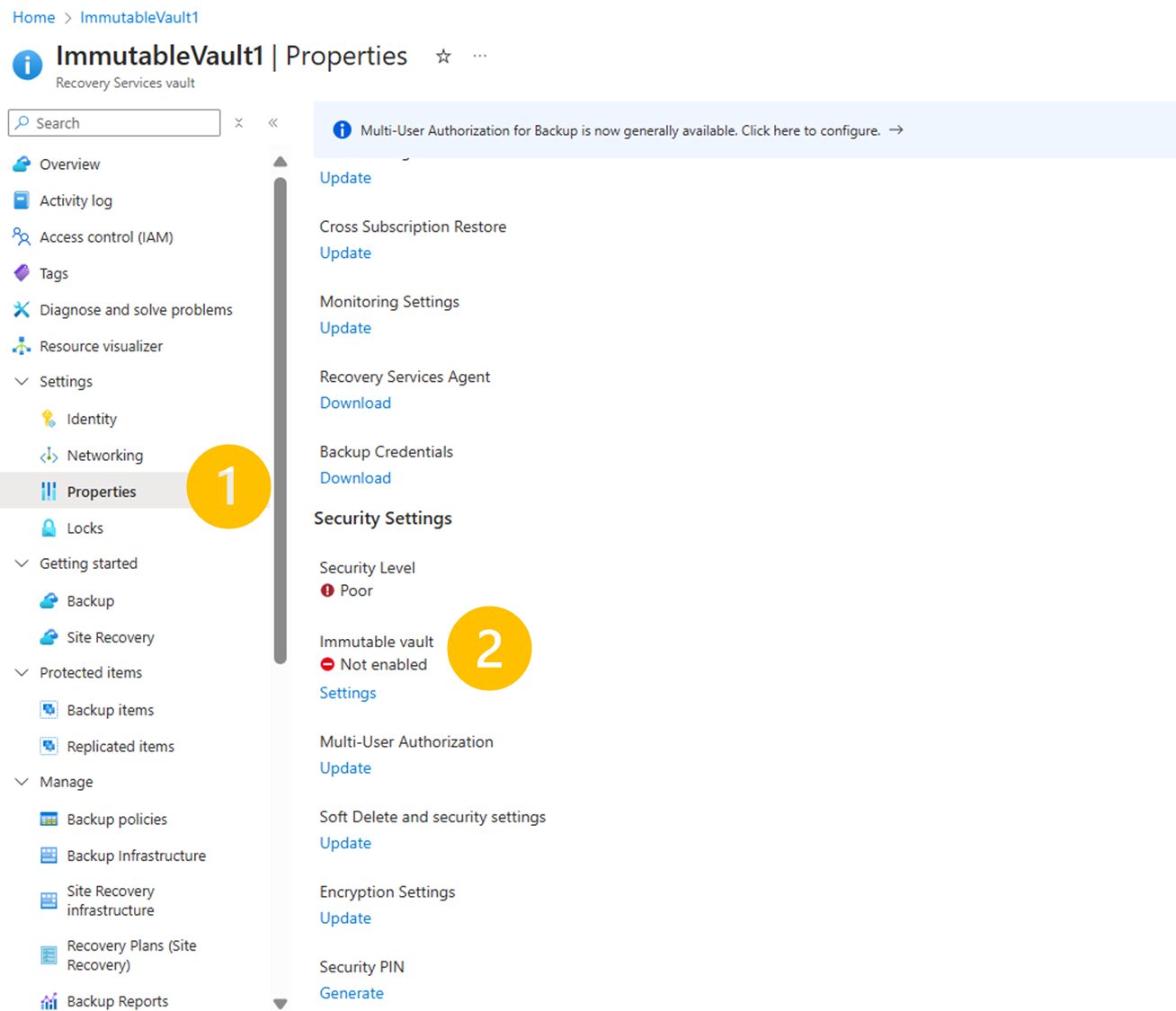
在 [Immutable vault] \(不可變保存庫\) 上,選取 [Enable vault immutability] \(啟用保存庫不變性\) 核取方塊,以啟用保存庫的不變性。
此時,保存庫的不變性為可復原,而且可以視需要加以停用。
啟用不變性之後,鎖定保存庫不變性的選項隨即出現。
啟用此鎖定之後,它會讓保存庫的不變性設定無法復原,並使用WORM記憶體進行備份。 雖然這有助於保護保存庫中的備份資料,但建議您在選擇鎖定時慎重做出明智的決策。 您也可以測試及驗證保存庫、備份原則等目前設定如何符合您的需求,並可在稍後鎖定不變性設定。
選取 [套用] 以儲存變更。
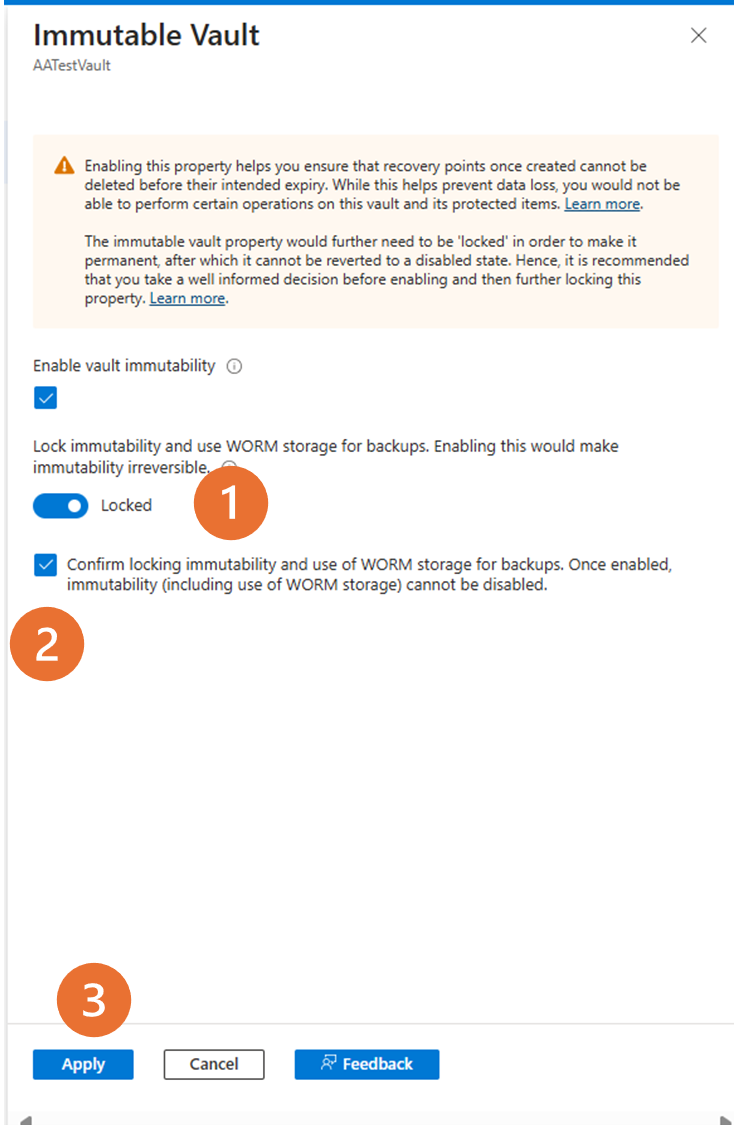
在不可變保存庫上執行作業
特定作業會依受限制的作業而受限於不可變保存庫。 然而,保存庫的其他作業或其包含的項目並不受影響。
執行受限制的作業
保存庫上不允許受限制的作業。 嘗試修改原則時,請考慮下列範例,以降低其在已啟用不變性之保存庫中的保留期。 此範例顯示復原服務保存庫上的作業;然而,類似的體驗也適用於其他作業與備份保存庫上的作業。
請考慮每日備份點保留期為「35 天」與每週備份點保留期為「兩週」的原則,如下列螢幕擷取畫面所示。
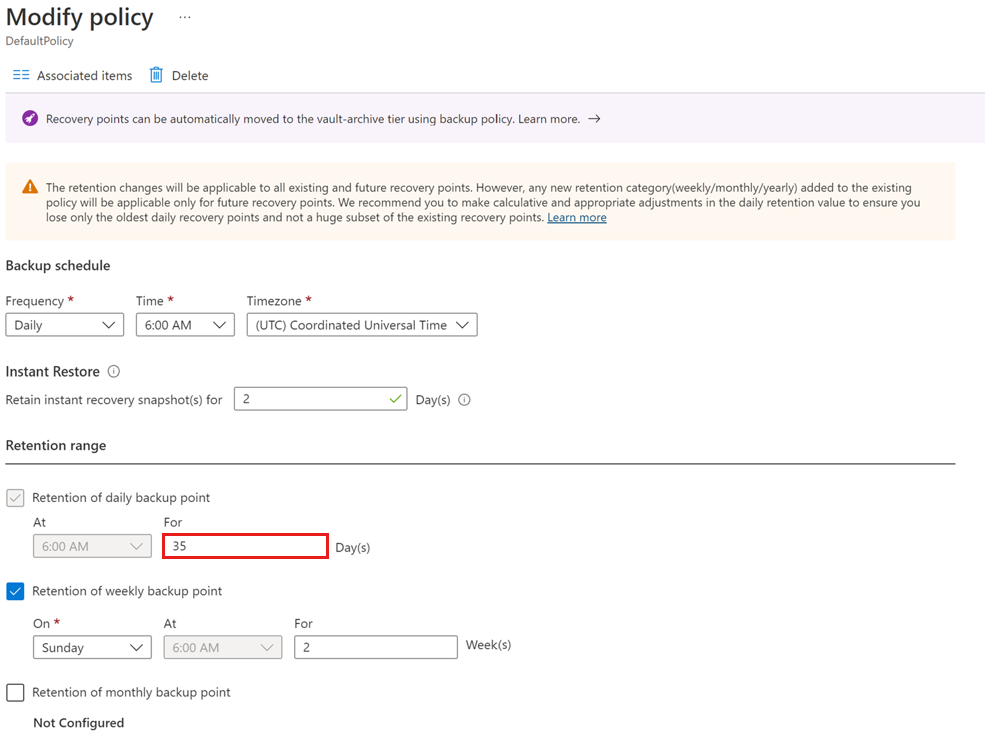
現在,讓我們嘗試將每日備份點保留期減少至「30 天」 (減少「5 天」),並儲存原則。
您會看到作業失敗,並顯示保存庫已啟用不變性的資訊,因此不允許任何可能會減少復原點保留期的變更。
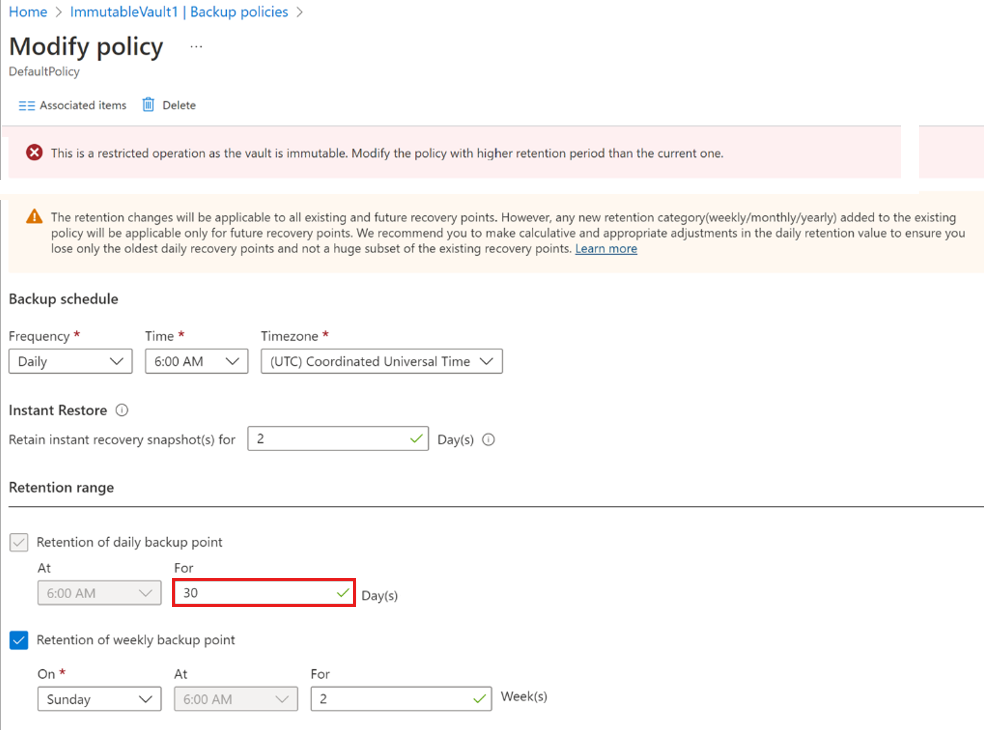
現在,讓我們嘗試將每日備份點保留期增加至「40 天」(增加「5 天」),並儲存原則。
此次,作業會成功傳遞,因為此更新無法刪除任何復原點。
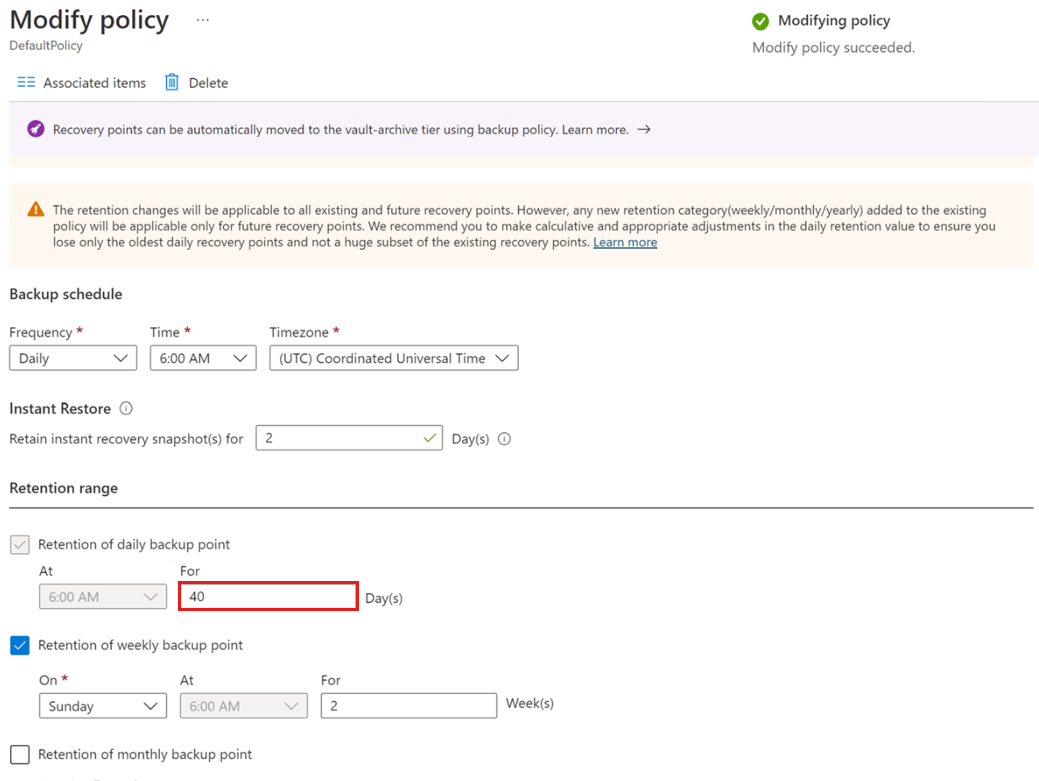
不過,不支援增加處於暫停狀態的備份項目的保留期。
讓我們嘗試停止 VM 上的備份,並為備份資料保留選擇 [根據原則保留]。
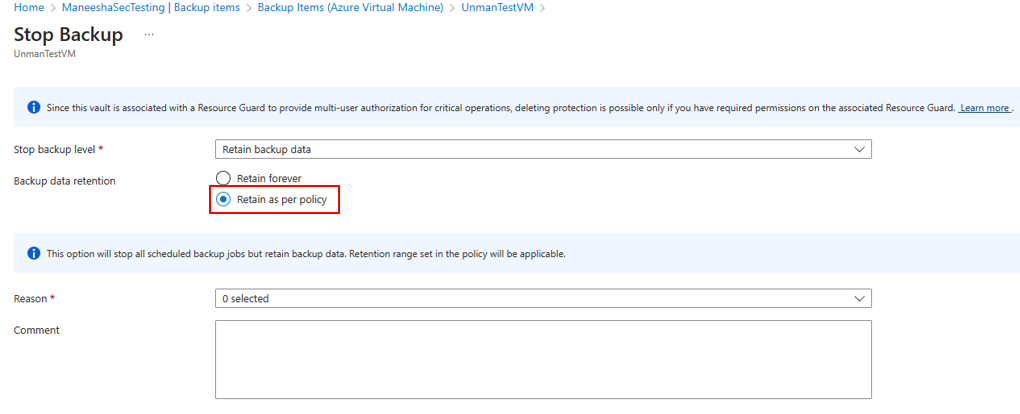
現在,讓我們前往 [修改原則],然後嘗試將每日備份點保留期增加至「45 天」(增加「5 天」),並儲存原則。
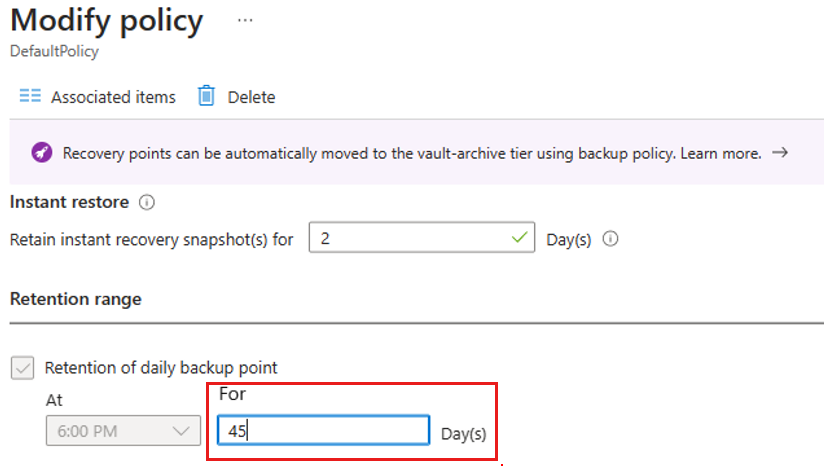
當您嘗試更新原則時,作業會失敗併發生錯誤,而且您無法修改原則,因為備份處於暫停狀態。
停用不變性
您只能針對已啟用不變性的保存庫停用不變性,但無法加以鎖定。
選擇保存庫
若要為復原服務保存庫停用不可變,請遵循下列步驟:
移至您想要停用不變性的復原服務保存庫。
在保存庫中,移至 [屬性]>[Immutable vault] \(不可變保存庫\),然後選取 [設定]。
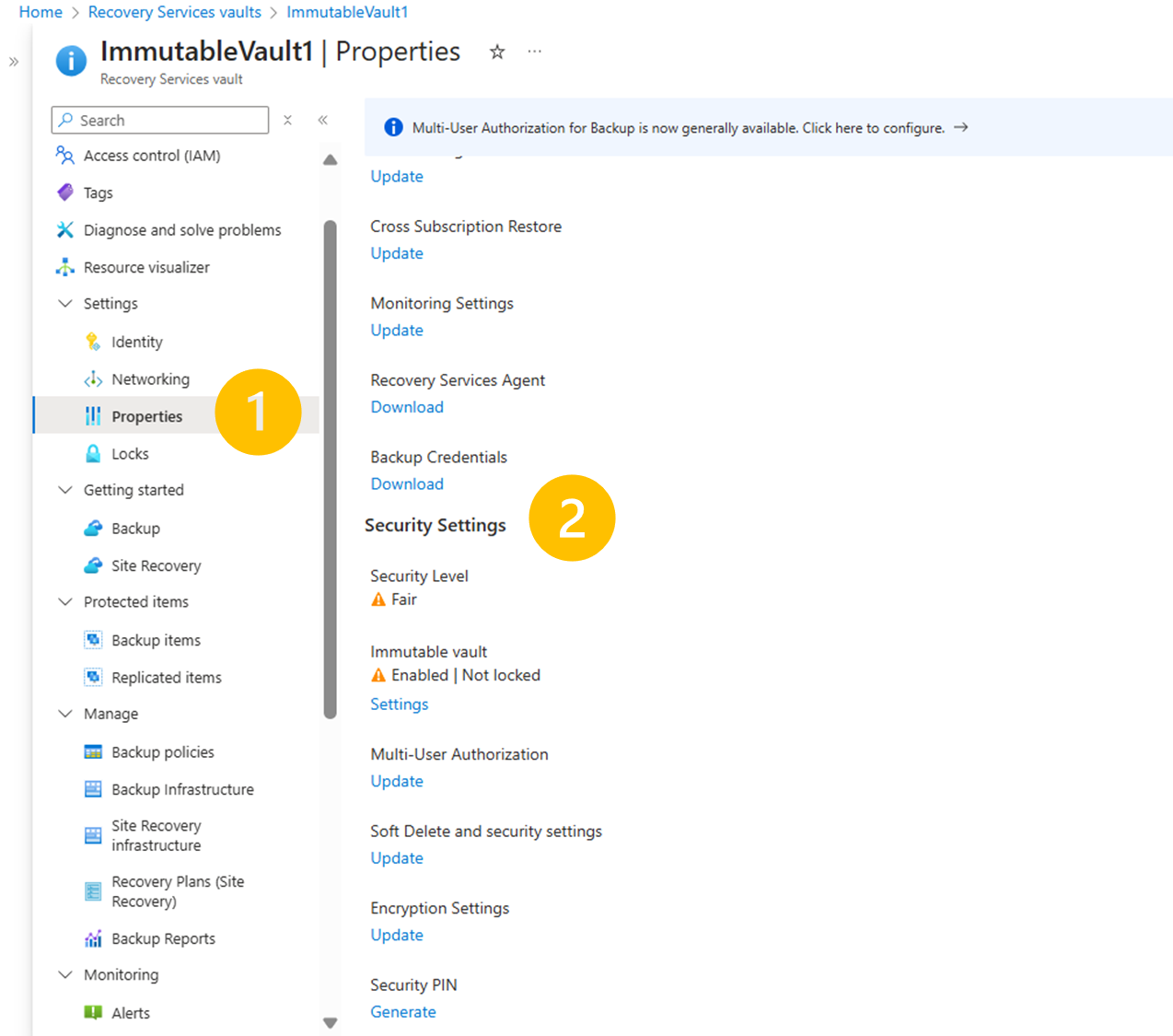
在 [Immutable vault] \(不可變保存庫\) 刀鋒視窗中,清除 [Enable vault immutability] \(啟用保存庫不變性\) 核取方塊。
選取 [套用] 以儲存變更。
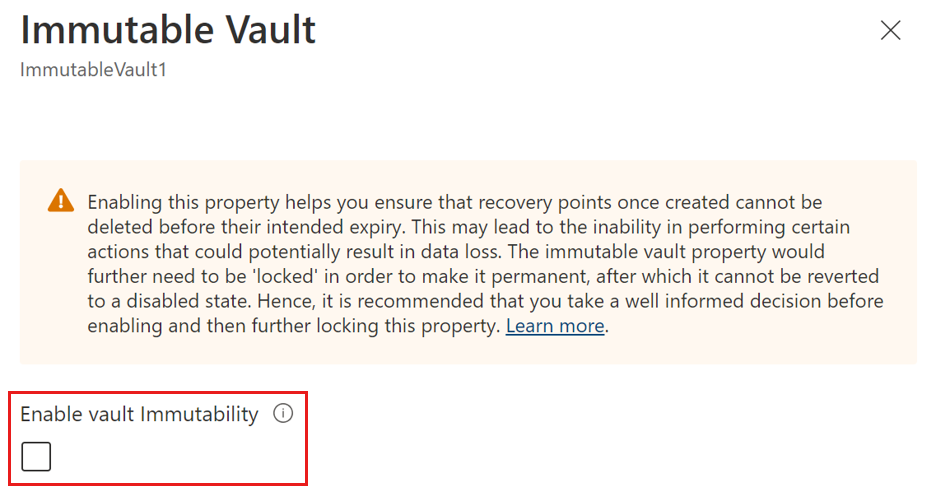
後續步驟
了解 Azure 備份的不可變保存庫。